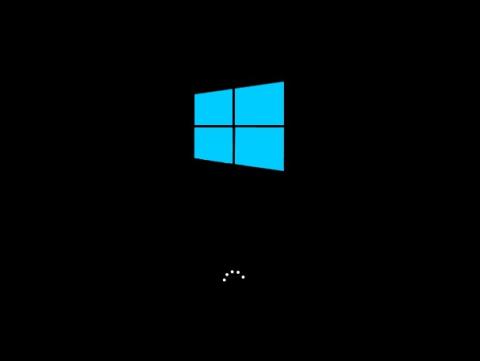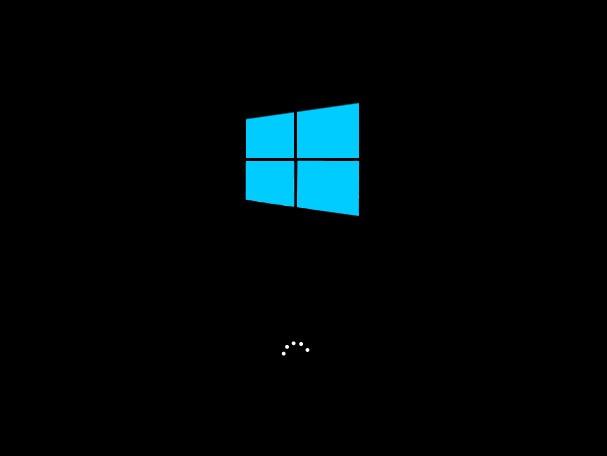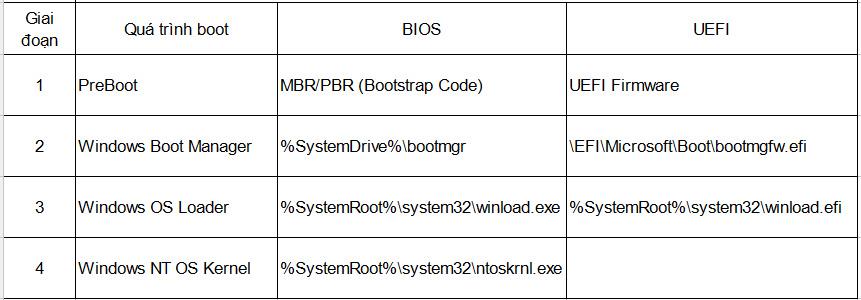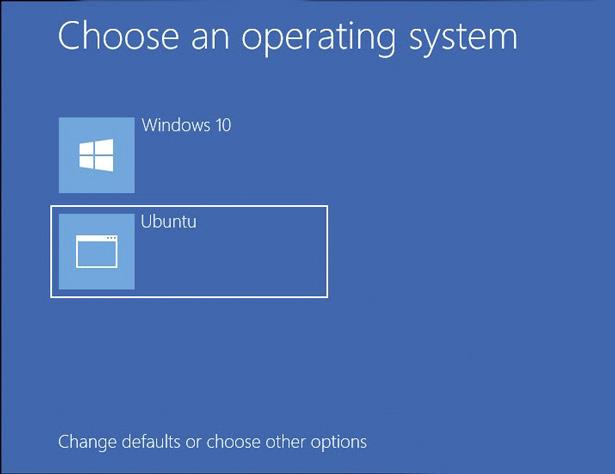Quando premi il pulsante di accensione del PC, il processo di avvio di Windows 10 inizia in un determinato ordine. Ma come avviene questo processo, cosa succede in quel breve periodo di soli 30 secondi circa? L'articolo seguente riassumerà l'intero processo di avvio di Windows 10 per aiutare gli utenti a comprendere meglio questo processo.
Sui sistemi BIOS, il processo di avvio di Windows 10 inizierà dal POST e terminerà con il caricamento del caricatore o del kernel del sistema operativo Windows. Nello specifico si articola in 4 fasi principali:
1. Preavvio
2. Gestore avvio di Windows
3. Caricatore del sistema operativo Windows
4. Kernel del sistema operativo Windows NT
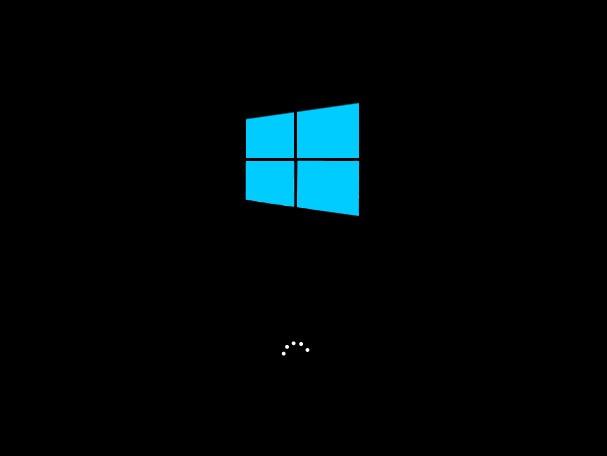
Le 4 fasi del processo di avvio includono (a seconda che il sistema utilizzi Legacy BIOS o UEFI, i percorsi dei file e i file di download saranno diversi):
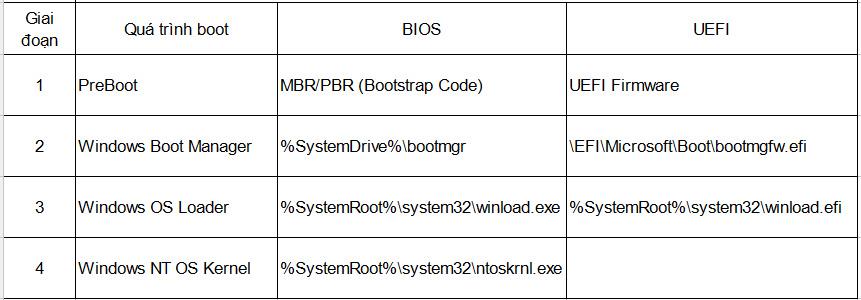
1. Preavvio : tutte le impostazioni nel firmware verranno caricate tramite POST o autotest all'accensione. Il sistema di unità verrà controllato, se l'MBR (Master Boot Record) è valido, verranno eseguiti i passaggi successivi e caricato Windows Boot Manager.
2. Boot Manager di Windows : determina se sul computer sono installati più sistemi operativi . Se disponibile, verrà visualizzato un menu che mostra un elenco di tutti questi sistemi operativi tra cui l'utente può scegliere. Successivamente verrà caricato un programma adatto per Windows 10, ad esempio Winload.exe.
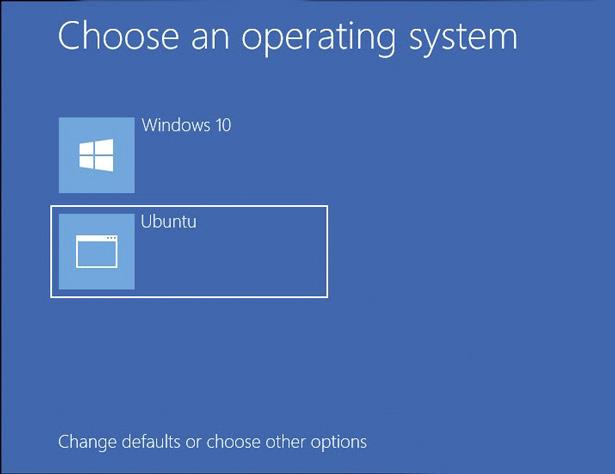
3. Caricatore del sistema operativo Windows : tutti i driver necessari per avviare il kernel di Windows verranno caricati utilizzando WinLoad.exe. Il kernel comunica con l'hardware tramite il driver ed esegue i passaggi necessari per continuare il processo di avvio.
4. Kernel del sistema operativo Windows NT : questa è la fase in cui trovare le impostazioni del registro, i driver aggiuntivi... caricare l'interfaccia (UI), il resto dell'hardware e del software. Quindi, il sistema visualizzerà la schermata di accesso di Windows 10.
Nota: dopo aver effettuato l'accesso al computer , accadranno molte cose, ma si tratta di processi post-avvio.